LOL-herhalingen bekijken en downloaden zonder kwaliteitsverlies
League of Legends is een opwindend spel en je weet nooit echt wat er op de loer ligt. Het is logisch dat het gemakkelijk is om te zeggen dat ik weet wat ik daar verkeerd heb gedaan als je eenmaal klaar bent met je wedstrijd League of Legends. Je krijgt meer inzicht als je je herhalingen van League of Legends of andere strategieën bekijkt. Hoe u het replay-functie in LOL, waar vind je herhalingen en hoe download je ze om ze offline te bekijken? Deze gids zal deze vragen in detail beantwoorden.

Deel 1: LOL-herhalingen bekijken
De replay-functie in LOL is standaard geactiveerd en u hoeft niets in te stellen. LOL bewaart echter alleen je laatste 20 herhalingen. Maak je geen zorgen. We zullen de procedures in verschillende situaties delen.
LOL-herhalingen downloaden en bekijken
Stap 1Wacht tot je wedstrijd is afgelopen. Ga naar de Profiel menu in LOL-client.
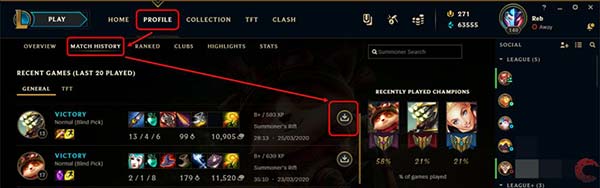
Stap 2Hoofd naar Match Geschiedenis en scrol omlaag om de herhaling te zoeken die u wilt bekijken.
Stap 3Klik op de Downloaden pictogram naast de herhaling en download het naar uw harde schijf. Herhalingen worden standaard opgeslagen in C: \ Users \\ Documents \ LeagueofLegends \ replays Nu kun je LOL-herhaling bekijken.
Gedeelde LOL-herhalingen bekijken
Als je een Twitch-herhaling krijgt die door je vrienden wordt gedeeld en eindigt met rofl, volg dan de onderstaande stappen om deze te bekijken.
Stap 1Maak een snelkoppeling op het bureaublad voor uw LOL-client. Het pad van de LOL-client is C: \ Riot Games \ League of Legends \ RADS \ solutions \ lol_game_client_sln \ releases \ [versie] \ implementeren Klik met de rechtermuisknop op League of Legends.exe en kies Stuur naar en Desktop.
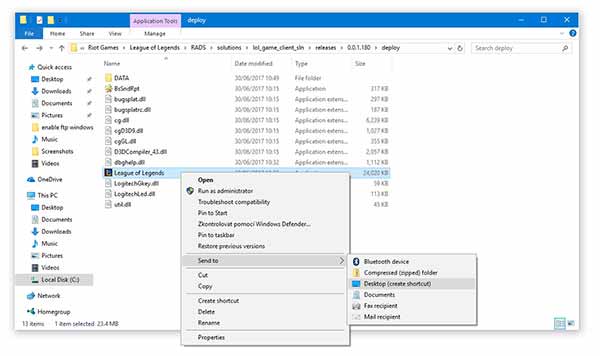
Stap 2Ga naar je bureaublad, sleep het LOL-replay-bestand naar de snelkoppeling. Een paar seconden later begint het te spelen.
Opmerking: Deze manier werkt alleen als je dezelfde spelversie hebt als de herhaling in je client.
Hoe u verlopen LOL-herhalingen kunt bekijken
Je merkt misschien dat je geen oude LOL-herhalingen kunt bekijken. In feite heb je alleen de oude versie van de LOL-client nodig.
Stap 1Open een bestandsverkenner-venster en zoek de oude LOL-herhaling.
Stap 2Klik met de rechtermuisknop op het rofl-bestand, selecteer Openen met en open het in een teksteditor, zoals Windows NotePad. Blader en vind de LOL-clientversie.
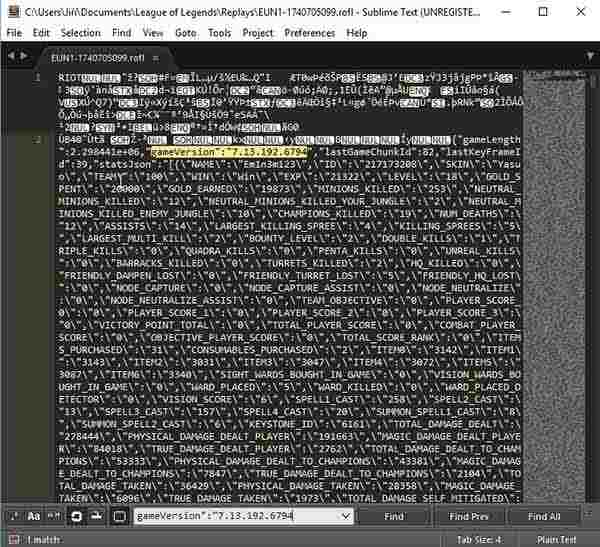
Stap 3Download de oude versie-client en installeer deze opnieuw op uw computer. Nu kun je de oude LOL-herhaling bekijken.
Deel 2: de beste alternatieve manier om LOL-herhalingen te maken
De replay-functie in LOL heeft verschillende tekortkomingen. Ten eerste kan het alleen de laatste 20 herhalingen behouden. Als je vervallen herhalingen wilt bekijken, moet je de bijbehorende client installeren. Bovendien worden de herhalingen opgeslagen in versleutelde ROFL-bestanden. Het betekent dat je alleen LOL-herhalingen in de client kunt bekijken.
Hoe download ik LOL-herhalingen in standaard videobestanden? Het antwoord is Tipard Screen Capture Het is in staat om je favoriete wedstrijden te downloaden zonder LOL-herhalingen. Bovendien kunt u uw gezicht en stem toevoegen aan de afspeelvideo's via uw webcam en microfoon. Voor beginners is de interface eenvoudig en gemakkelijk te leren. Voor gevorderde gebruikers zijn er verschillende aangepaste opties om het gewenste effect te creëren.
Basisfuncties van de beste LOL Replay Downloader
- 1. Download LOL-herhalingen door deze in realtime op te nemen.
- 2. Verbeter de videokwaliteit automatisch met geavanceerde technologie.
- 3. Neem elke gameplay op in standaard videobestanden.
Onnodig te zeggen dat dit de beste optie is om LOL-herhalingen te downloaden om later offline te bekijken.
Een LOL-herhaling downloaden en bekijken
Stap 1Installeer de LOL Replay-downloader
Het biedt twee versies, één voor Windows 10/8/7 en de andere voor Mac OS X. Installeer de juiste versie op uw computer en start deze. Kies dan voor het Videorecorder optie om de hoofdinterface te openen. Standaard slaat het de LOL-herhaling op als MP4 in uw mediabibliotheek. U kunt het wijzigen op het voorkeuren dialoogvenster door op de Kookgerei icoon.

Stap 2Neem een LOL-herhaling op
Open je gameclient of website en zoek de wedstrijd die je wilt downloaden als LOL-herhaling. Ga naar de LOL-downloader en stel het opnamegebied in op de Display sectie. Zorg ervoor dat het Display is ingeschakeld. Schakel vervolgens in System Sound en pas het volume aan. Als je je gezicht en stem aan de LOL-herhaling wilt toevoegen, schakel je in Webcam en Microfoon; schakel ze anders uit.
Zodra de LOL-wedstrijd begint, klikt u op het REC knop op de downloader om te beginnen met het opnemen van de LOL-herhaling.

Stap 3Download LOL-herhaling
Als u een LOL-wedstrijd opneemt, kunt u deze ook bewerken met de Edit knop op de werkbalk of maak screenshots met de camera icoon. Als het klaar is, drukt u op de stop knop om de LOL-herhaling in het voorbeeldvenster te openen. Hier kun je de opname afspelen. Als u er tevreden mee bent, klikt u op de Bespaar knop om de LOL-herhaling naar uw harde schijf te downloaden.
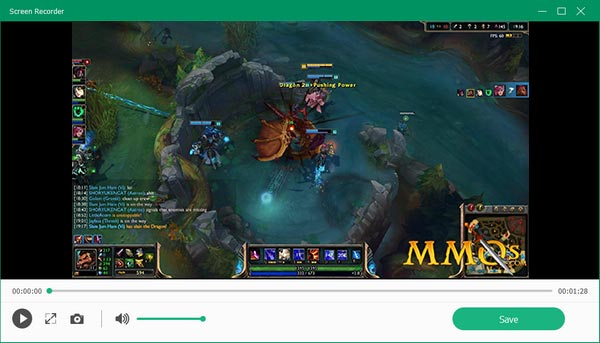
Deel 3: meer tips over LOL Replay
Naast het downloaden van LOL-herhaling, zijn er nog meer dingen die u erover moet weten en we vermelden ze hieronder.
- LOL-herhalingen vs. hoogtepunten. Een herhaling is de kopie van de hele wedstrijd, terwijl je met het hoogtepunt specifieke scènes in de wedstrijd kunt kiezen. Je kunt zowel LOL-herhalingen als hoogtepunten downloaden en bekijken.
- Hoe kun je de locatie van je gedownloade LOL-herhalingen vinden? Open de client, ga naar het Instellingen menu en ga naar het HERHALEN tabblad. Hier kun je de locatie van herhalingen en hoogtepunten vinden en wijzigen.
- Om een herhaling van een LOL na het downloaden te bekijken, opent u de client en vindt u de herhaling in Match Geschiedenis Nu zal de downloadknop draaien om de herhaling te bekijken. Als u op de knop drukt, wordt het onmiddellijk afgespeeld.
- LOL-herhalingen zijn gecodeerd. Zelfs als u het naar uw computer downloadt, kunt u het alleen in de client bekijken.
- Naast de limiet van het aantal, duren de herhalingen gedurende een patchcyclus. Het betekent dat je herhalingen verdwenen zijn als je je LOL-client bijwerkt.
Deel 4: Veelgestelde vragen over LOL Replay
Wat is een ROFL-bestand?
Een ROFL-bestand is een replay-bestand gemaakt door LOL. Het bevat een video van de gameplay die is gedownload van de wedstrijd. Normale mediaspelers kunnen de ROFL-bestanden niet afspelen. Je moet de LOL-client gebruiken om ze te bekijken.
Hoe sla ik een LOL-herhaling op in MP4?
Het is bekend dat LOL-herhalingen worden opgeslagen als ROFL-formaat. Als je MP4-videobestanden van LOL Match wilt produceren, moet je een game-recorder van derden gebruiken.
Kun je LOL-herhalingen op je telefoon bekijken?
Om LOL-herhalingen op uw smartphone te bekijken, moet u de ROFL-bestanden converteren naar een standaard videoformaat, zoals MP4. Zet ze vervolgens over naar uw handset en bekijk ze.
Conclusie
Deze gids heeft gesproken over de kennis over LOL-herhalingen. Als een belangrijke functie in de game kun je je wedstrijden downloaden en bekijken, en ze ook delen met je vrienden. Gezien de nadelen van de ingebouwde functie, hebben we ook gedeeld hoe LOL-herhalingen kunnen worden gedownload als standaard videobestanden met Tipard Screen Capture. Dit spel capture tool is niet alleen gemakkelijk te gebruiken, maar kan ook alle overeenkomsten opslaan als MP4. Meer vragen? Laat hieronder uw bericht achter.







